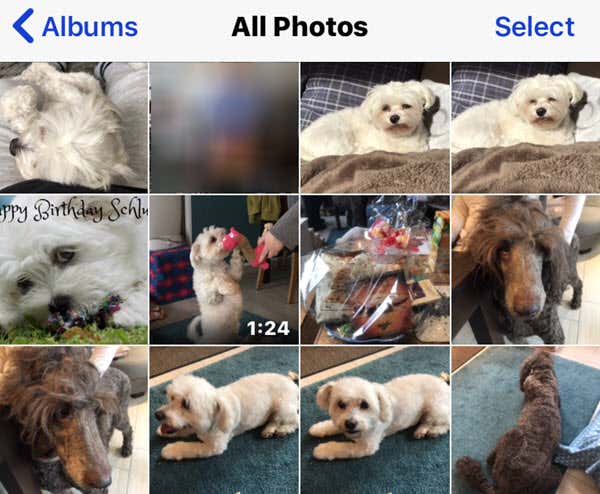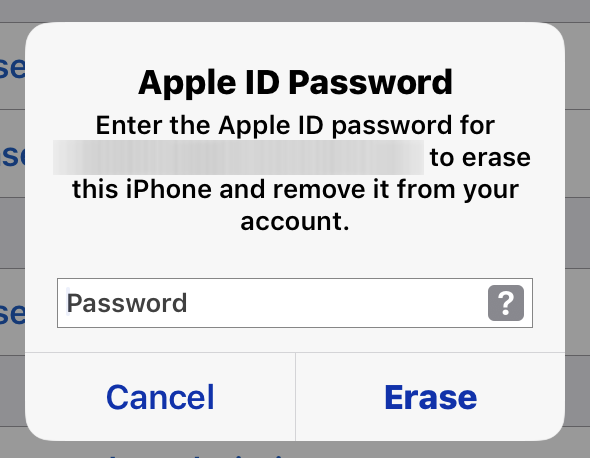이전에 macOS 운영 체제를 지우고 다시 설치하는 방법에(how to wipe and reinstall your macOS operating system) 대해 논의 했습니다. 이는 점진적인 gunk 축적으로 인해 권장됩니다. 하지만 당신의 아이폰도 다르지 않습니다. 주머니에 쏙 들어가는 작은 크기지만 여전히 컴퓨터입니다. 다른 컴퓨터와 마찬가지로 디지털 파편을 수집합니다.
이것이 항상 6개월 정도마다 iOS 기기를 닦고 다시 포맷하는 습관을 가져야 하는 이유입니다. 아이패드는 똑같지만 제 아이패드는 말 그대로 창피할 정도로 오래된 iOS 버전을 실행하는 마지막 다리에 있기 때문에 오늘은 제 아이폰 7에 집중할 것입니다.

닦기 전 체크리스트(Pre-Wiping
Checklist)
모든 미친 짓을하고 전체 전화를 닦기 전에 먼저해야 할 일이 있습니다.

첫 번째는 전체 전화의 iCloud 백업 을 수행하는 것입니다. (iCloud backup)설정을 탭한 다음 화면 상단의 Apple ID 이름을 탭하면 됩니다.(Apple ID)

그런 다음 아래로 스크롤하여 iCloud를 탭합니다.

그런 다음 아래로 스크롤하여 "iCloud 백업"을 탭합니다.

이제 "지금 백업(Back Up) " 버튼을 탭하고 작업을 수행합니다.

다음으로 할 일은 모든 앱을 기록해 두는 것입니다. iCloud(모든 항목을 백업한 경우)가 모든 앱을 다시 설치하지만 저는 항상 보험에 가입되어 있다고 믿습니다. 그래서 모든 화면을 스크린샷으로 찍어서 혹시나 해서 참고할 것이 있습니다. 하는 데 몇 초밖에 걸리지 않습니다.

다음 단계는 iCloud가 모든 사진을 올바르게 백업했는지 확인하는 것입니다. 다른 iOS 또는 Mac
장치를 확인하거나 Dropbox 의 "카메라 업로드" 기능과 같은 기능을 사용하여 모든 이미지를 Dropbox 폴더로 이동하면 됩니다. 다시 말하지만(Again) , 특히 휴대전화에 수백 또는 수천 장의 사진이 있는 경우 너무 조심해서는 안 됩니다.
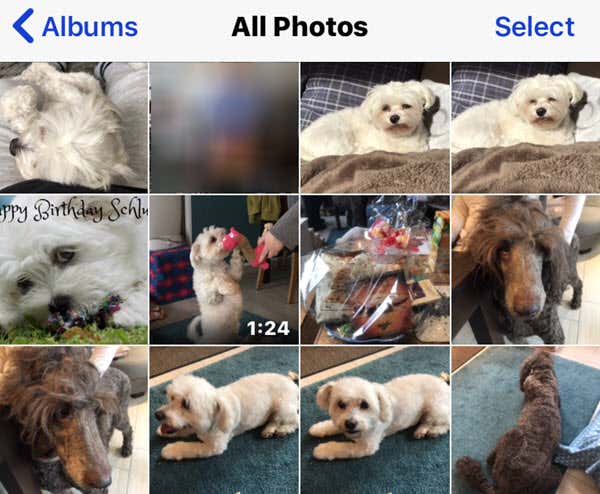
다음으로, 휴대폰에 iTunes 음악이 있는 경우 iTunes의 다른 곳(예: Mac(Mac) 또는 Windows PC) 에 백업했는지 확인합니다 .
마지막으로 Google Authenticator 또는 Authy 를 사용하는 경우 (그렇게 해야 함) 모든 계정에서 2단계 인증을 꺼야 합니다. 전화가 지워지면 2FA 코드도 지워지고 해당 온라인 계정으로 다시 들어갈 수 있기 때문입니다.

(Remember)나중에 다시 활성화할 수 있도록 비활성화된 계정 목록을 작성하는 것을 잊지 마십시오.
iCloud 계정에서 이중 인증을 사용하는 경우(그리고 나중에 해당 코드에 접근할 다른 iOS 또는 Mac 이 없는 경우 ) iCloud 온라인으로 이동하여 2FA도 꺼야 합니다.
iPhone 초기화 프로세스 시작(Beginning the
iPhone Wiping Process)
이제 모든 것이 백업되고 모든 필수 정보가 기록되었으므로 일부 삭제를 수행할 시간입니다. 이것은 실제로 다소 빠르고 고통스럽지 않은 과정이지만 얼마나 많은 사람들이 몇 년 동안 휴대폰을 가지고 있고 한 번도 하지 않는지에 항상 충격을 받습니다. 이 작업을 수행할 때 항상 활발한 성능 버스트를 확인합니다.
설정 -> 일반으로 이동하십시오. "재설정"까지 맨 아래로 스크롤 하십시오.(Scroll)

이제 원하는 범위에 따라 다양한 재설정 옵션이 표시됩니다. 핵 옵션은 " 모든 콘텐츠
및 설정 지우기 "입니다.(Erase All Content)

그런 다음 먼저 iCloud 백업을 수행할지 묻습니다. 그러나 방금 한 작업이므로 무시하고 " 지금 지우기(Erase) "를 선택할 수 있습니다 .

화면 PIN 코드를 묻는 메시지가 표시되고 iPhone을 정말로 지우고 싶은지 두 번 확인하라는 메시지가 표시됩니다.

그런 다음 매우 확실하게 확인하기 위해 Apple ID 암호를 묻는 메시지가 표시됩니다.
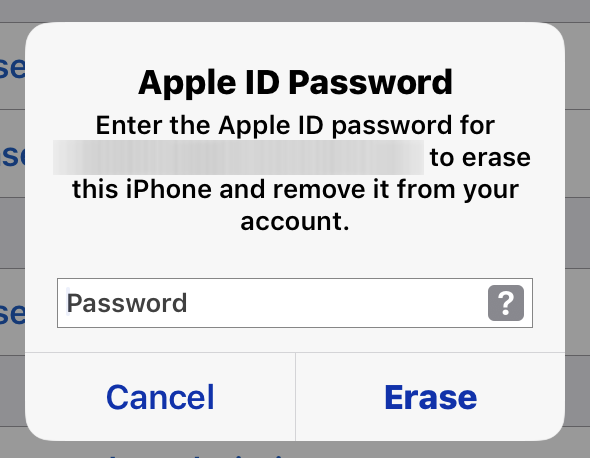
이제 화면이 검은색 Apple 로고와 함께 흰색으로 바뀌고 자체적으로 지우고 다시 설치하기 시작합니다.
끝나면 기억해야 할 것들 ....(After It’s Done,
Things To Remember…..)
전에 말했듯이 모든 것을 iCloud에 올바르게 백업했다면 나중에 다시 로그인할 때 앱을 다시 설치합니다. 그러나 그럼에도 불구하고 모든 앱이 고려되었는지 확인하십시오.
또한 다음 사항을 기억하십시오.
- Wi-Fi 네트워크에 다시 로그인합니다.
- (Set)Touch ID , FaceID 및/또는 화면 암호를 설정 합니다 .
- iCloud 백업에서 모든 것을 복원하십시오.
- "나의 iPhone 찾기"를 켭니다.
- "iCloud 백업"을 켭니다.
- Google Authenticator 또는 Authy 에서 계정의 이중 인증을 다시 전환합니다 .
- 사진이 다시 돌아왔는지 확인하세요.
- iTunes에서 음악을 다시 전송합니다.
- (Set)카드 세부 정보로 Apple Wallet 을 (Apple Wallet)설정 합니다 .
- 설정(Settings) 으로 이동하여 사용자 지정 방식으로 원하는 대로 항목을 되돌립니다. 키보드, 사용자 정의 사전, 단축키 등과 같은 항목이 사라질 수 있도록 전화기를 공장 설정으로 재설정했습니다.
(바라건대) 새로운 iPhone을 즐기십시오.
How To Wipe & Reformat Your iOS Device
Previоusly, I diѕcussed how to wipe and reinstall your macOS operating system, which is recommended due to a gradual accumulation of gunk. But your iPhone is no different. It is still a computer, albeit a tiny one which fits in your pocket. It collects digital debris like any other computer.
This is why you should always make a habit every six months or so of wiping and reformatting your iOS device. The iPad is the same, but since my iPad is literally on its last legs running an embarrassingly old version of iOS, I am going to focus on my iPhone 7 today.

Pre-Wiping
Checklist
Before you go all nuts and wipe your entire phone, there are
some things you need to do first.

The first is to do an iCloud backup of your entire phone. This can be done by tapping on Settings and then your Apple ID name at the top of the screen.

Then scroll down and tap on iCloud.

Then scroll down to “iCloud Backup” and tap that.

Now tap the “Back Up Now” button and let it do its thing.

The next thing to do is make a note of all your apps. iCloud (if you have backed everything up) will reinstall all of your apps for you, but I always believe in having an insurance policy. So I make screenshots of all screens, so I have something to refer to just in case. It takes only seconds to do.

The next step is to make sure that iCloud has backed up all
of your photos properly. This can be done by checking on another iOS or Mac
device, or use something like Dropbox’s “Camera Uploads” function to move all
of your images to your Dropbox folder. Again, you can never be too careful,
especially if you have hundreds or even thousands of pictures on your phone.
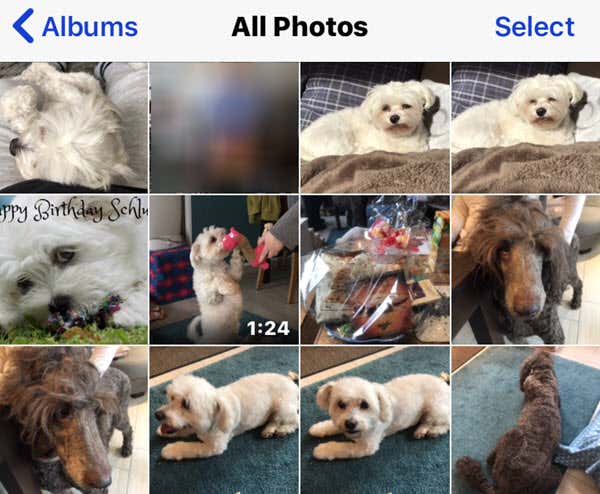
Next, if you have any iTunes music on your phone, make sure
you have a backup of it on iTunes elsewhere (say on your Mac or Windows PC).
Finally, if you use Google Authenticator or Authy (and you
SHOULD be), then you need to switch off two-factor authentication on all of the
accounts. Because when the phone is wiped, so will your 2FA codes be and so
will your way in back into those online accounts.

Remember to make a list of the deactivated accounts so you
can reactivate them later.
If you use two-factor authentication on your iCloud account (and you don’t have another iOS or Mac to access those codes afterward), you need to go to iCloud online and switch 2FA off there too.
Beginning the
iPhone Wiping Process
Now that everything has been backed up and all essential
information has been noted down, it’s time to do some wiping. This is actually
a rather quick and painless process but I am always shocked at how many people
have their phones for years and never do this once. I always notice a brisk
performance burst when I do this.
Go to Settings–>General. Scroll all the way down to the
bottom to “Reset”.

Now you are going to see a variety of reset options,
depending on how far you want to go. The nuclear option is “Erase All Content
and Settings”.

It will then ask you if you want to do an iCloud backup
first. However, since we have just done one, you can ignore this and select
“Erase Now”.

You will be asked for your screen PIN code and then asked to
confirm – twice – if you really want to erase the iPhone.

Then to be super-duper sure, it will ask you for your Apple
ID password to confirm.
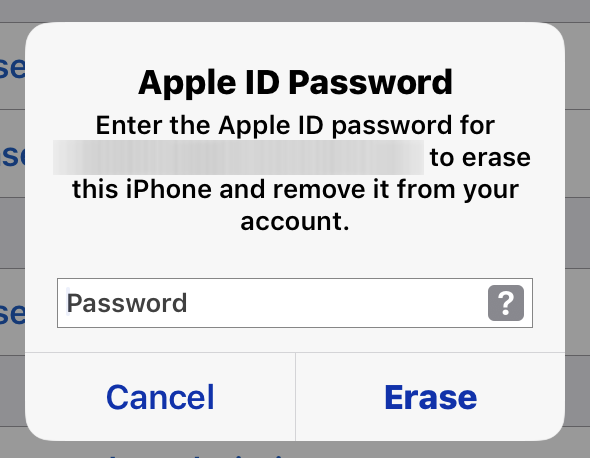
Now the screen will go white with the black Apple logo and
will begin to wipe and reinstall itself.
After It’s Done,
Things To Remember…..
As I said before, if you backed everything up to iCloud properly, then it will reinstall your apps when you sign back in again afterward. But nevertheless, make sure all of your apps are accounted for.
Also, remember to :
- Log back into your wifi network.
- Set up Touch ID, FaceID, and / or a screen passcode.
- Restore everything from your iCloud backup.
- Turn on “Find My iPhone”.
- Turn on “iCloud Backup”.
- Switch two-factor authentication back on your accounts in Google Authenticator or Authy.
- Check to make sure your photos are back.
- Transfer your music back from iTunes.
- Set up Apple Wallet with your card details.
- Go through Settings and put things back to the way you liked them, customization-wise. You have reset your phone back to factory settings so things like keyboards, custom dictionaries, shortcuts, and so on, will be gone.
Enjoy your (hopefully) zippy new iPhone.